- 1. rész: Hogyan Fix Számítógép nem fog aludni
- 2. rész: A legjobb File Recovery szoftver a számítógépes
Sokunk számára, egyre munkát on-the-go új meghatározása technológia. Elmúltak már azok az idők, amikor unalmas volt, hogy állítsa le a számítógépet, majd kapcsolja ez akkor is, ha ez az arány körülbelül teljesítő egyszerű számítási feladatokat. A több funkcionalitás és a használat, az új kor operációs rendszerek segítik a felhasználó futtatja a számítógépek módon találnak könnyű. Azonban az „Alvó” üzemmód nem az egyetlen mód, amely elérhető a rendszerünkben. Mellett, vannak különböző módok közül lehet választani, mint a „hibernált”, ami nagyon hasznos, ha szeretné, hogy megőrizze az akkumulátor. Azonban ebben a cikkben beszéljük egy esetet, amikor a számítógép nem fog aludni, és mi legyen a további teendők megoldásában a kérdésben.
Mielőtt dolgozunk a megoldáson, hogy megfeleljenek a kérdést, amikor a számítógép nem fog aludni, akkor vessünk egy pillantást azokra számos forgatókönyvet, amikor üzembe a számítógépet alvó üzemmódba kiderül, hogy egy intelligens választás.
Míg foglalkozik a „számítógép nem fog aludni” kérdés, fontos megérteni, hogy miért kell ez a munka az első helyen. Sok hogy csak működik, mint egy helyettesítő lehetőséget hibernált állapotban van, vagy pedig egy parancsikont az leáll a PC lefelé.
Írásban fontos kódot, vagy dolgozik egy fontos előadás, és felmerül annak szükségességét, hogy gyorsan? Nos, mint egy profi meg kell nézni, hogy használja az alvási lehetőséget, mivel ez tartja a számítógép működik, bár a számítógép zárolva. Alvó üzemmód nagyon hasznos mindazok számára, akik szeretnék lezárni a PC egy pár percig. Ezért, ha a „számítógép nem alszik, az egyik kénytelen más lehetőség, mint a Hibernate vagy a Leállítás, amelyek nem túl kényelmes.
Az akkumulátor kímélése, de ne a folyamat megy!
Gyakran előfordul, hogy az „Alvó” módban jön jól, amikor akar dolgozni unalmas telepítés vagy hiányos letöltési folyamat. Ilyen esetben a „Sleep” opció jön elég hasznos, mivel úgy is, hogy a számítógép a munka anélkül, hogy aggódnia, semmi mást. Azonban, ha a számítógép nem fog aludni, nem lesz lehetséges a folyamat folytatódik, hibernált és leállási mód nem támogatja az ilyen funkciókat.
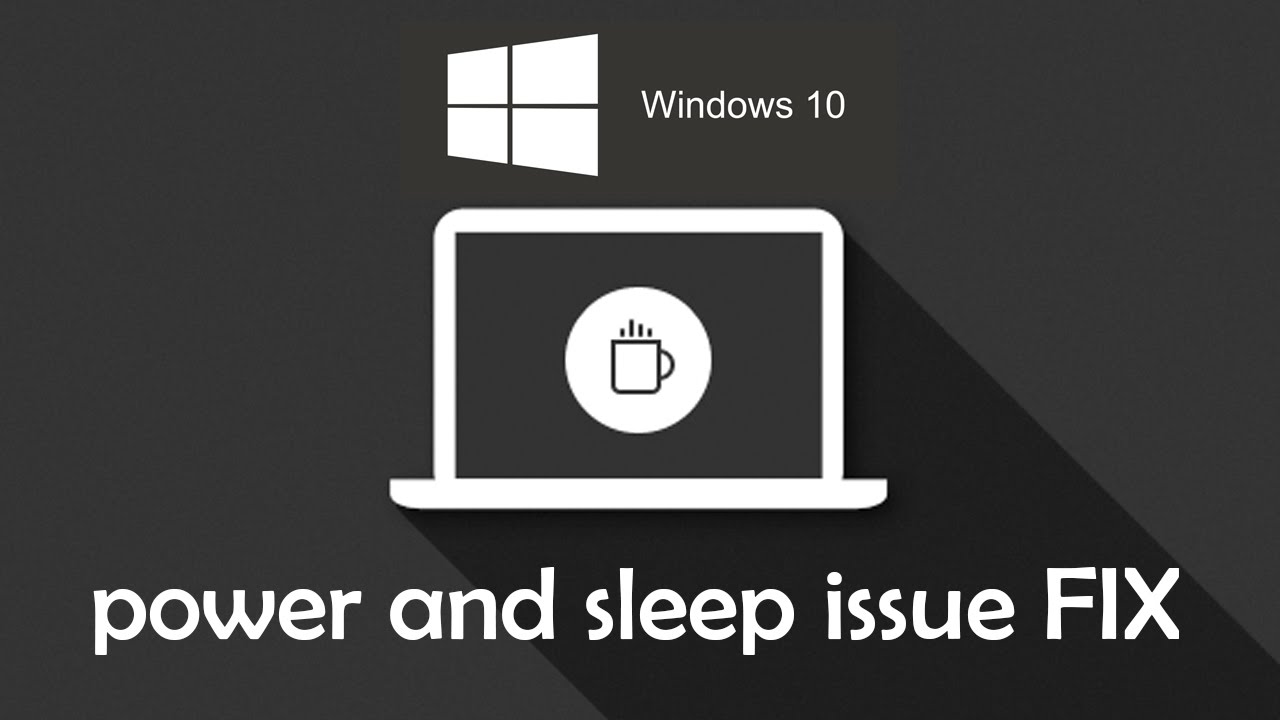
Szóval, mi a teendő, ha a számítógép nem fog aludni? A következő részben felsoroljuk az összes lehetséges megoldást a problémára.
1. rész: Hogyan Fix Számítógép nem fog aludni
A felhasználók választó a „Windows 10”, akkor a bosszantó ügy, ha a számítógép nem fog aludni. Itt felsoroljuk azokat a folyamat, amely lehet kapni a rendszer működését.
- Menj a „Start” gombra, és menjen a „Beállítások”.
- Ezután ki kell választani a „System”.
- Lépés a lehetőséget „Power & Sleep”.
- Ebben az opciót, akkor lenne szükség annak érdekében, hogy a „Sleep” beállítása a kívánt értékre.
- Ha ez nem elegendő, akkor lenne szükség, hogy kukkantsunk bele a lehetőséget „Kiegészítő Power Settings”. Mert azok, akik nem rendelkeznek műszaki megértése a folyamat, akkor kérjen segítséget egy profi, ha a számítógép nem fog aludni.
- Ide, a lehetőség mellett, hogy a kiválasztott, akkor megy a „Séma beállításainak módosítása”, ami segít visszaállítani a beállításokat, ha a számítógép nem fog aludni.
- Kiválasztott „Advanced Power Settings” lehetőséget, hogy folytassa tovább.
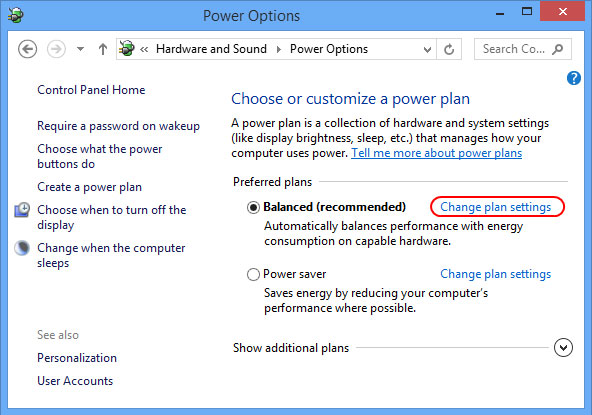
- Ezután következik a legfontosabb lehetőség. Itt a probléma megoldására, ha a számítógép nem fog aludni, akkor lenne szükség, hogy menjen a „Power Option” a képernyőn. Kezdve kibontásával beállítást. Ez úgy történik, hogy biztosítsa, hogy a beállítások lehetővé teszik a rendszer, hogy menjen be az alvó üzemmódba, és nem az egyik oka, ami miatt a számítógép nem fog aludni.
- Most, itt veszünk fel egy olyan esetben, amikor a beállításokat a Multimédia Beállítások> Amikor megosztási Media-ben szabott „Prevent Alapjárat to Sleep”. Ez volt az oka, hogy ebben az esetben a számítógép nem fog aludni. Meg kellett változtatni ezt a „Hagyjuk a számítógép alvó”.
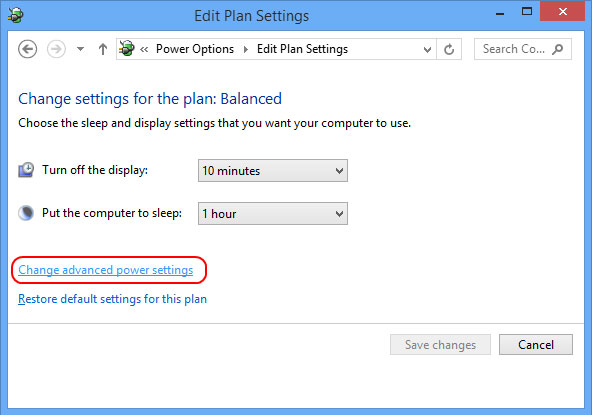
- Azok számára, akik még mindig kérdés, és nem tudják, hogy megtalálja az oka annak, hogy a számítógép nem fog aludni, akkor egyszerűen nyomja meg a „Restore terv Alapértékek” gombra. Alapértelmezésben a beállítások a Windows 10 lehetővé teszi a számítógép „alvó”, és helyreállítani a terv alapértelmezett eltávolítja a forgatókönyv, ahol a számítógép nem fog aludni.
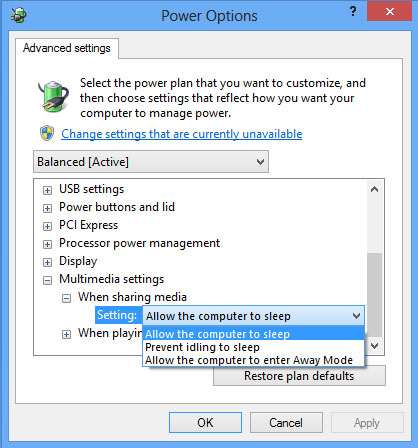
2. rész: A legjobb File Recovery szoftver a számítógépes
Ha a fenti eljárás nem működik, akkor próbáld újra telepíteni az operációs rendszert. Ha a számítógép nem fog aludni, ez csupán egy szoftver probléma, és semmi köze a hardver beállításon. Mert azok, akik nem biztos, hogy hogyan kell eljárni a helyreállító folyamat, mindig ott van a lehetőség, hogy kérjen segítséget egy profi. Futás egy anti-vírus program is jól jöhet. Azonban, ha elveszíti az adatokat a folyamatot, mivel a vírus, akkor mindig választhatják Wondershare Data Recovery .

- Elveszett vagy törölt fájlok, fotók, hang, zene, e-maileket bármilyen tárolóeszközt hatékonyan, biztonságosan és teljesen.
- Támogatja adatmentés Lomtár, merevlemez, memóriakártya, flash meghajtó, digitális fényképezőgép és videokamera.
- Támogatja, hogy visszaszerezze adatok hirtelen törlés, formázás, merevlemez korrupció, vírus támadás, a rendszer összeomlik a különböző helyzetekben.
- Preview visszanyerése előtt lehetővé teszi, hogy a szelektív hasznosítás.
- Támogatott operációs rendszerek: Windows 10-hez / 8/7 / XP / Vista, Mac OS X (Mac OS X 10.6, 10.7 és 10.8, 10.9, 10.10 Yosemite, 10,10, 10,11 El Capitan, 10,12 Sierra) az iMac, MacBook, Mac Pro, stb
Ne hagyj minket a megjegyzés rovatban az élményt, amikor a számítógép nem fog aludni.
Ok Computer nem fog aludni
Gyakran előfordul, hogy kapunk egy kérdést, ahol a felhasználók zavaros, hogy miért a számítógép nem fog aludni. Mi dől ki néhány a lehetséges okokat.
- A számítógép beállításait nem szabott megfelelően.
- Van hiánya felelős, ami azt jelenti, hogy a számítógép hibernálás automatikusan helyett maradó alvó üzemmódba.
- Nem lehet kérdés a akkumulátoros üzemmódban kiválasztott. Vannak olyan akkumulátor mód, amely nem teszi lehetővé a működését „alvó” üzemmódba, és ezáltal egy forgatókönyv, ahol a számítógép nem fog aludni.
- Ezt is tulajdonítható, hogy ez a vírus lehet megfertőzni a rendszert. Vírusok lehet változtatni az alapértelmezett beállításokat a számítógép, és ezáltal ezeket a problémákat.
- Győződjön meg a böngésző nem fut semmilyen nem kívánt bővítményeket, amelyek okozza a problémát, amelynek eredményeként a számítógép nem fog aludni.
számítógép problémák
- Computer Crash problémák +
- Képernyő Hiba Win10 +
- Problémák Issue of Computer +
-
- Számítógépes szokás Sleep
- Nem indul, míg a különböző OS?
- Engedélyezze visszaállítása opció
- Problémák a „Hozzáférés megtagadva Error”
- Alacsony memória hiba
- Hiányzó DLL fájlok
- PC nem áll le
- Error 15 fájl nem található
- Tűzfal nem működik
- Nem lehet belépni a BIOS
- Számítógépes Overheat
- Unmountable rendszerindító kötet Error
- AMD Gyors Stream Error
- „Fan Noise túl hangos” kérdés
- Shift gomb nem működik
- Nincs hang a számítógép
- „Tálca Eltűnt” Error
- Lassú számítógép Futás
- A számítógép automatikusan újraindul
- Számítógép nem kapcsol be
- Magas CPU használat a Windows
- Nem lehet csatlakozni a WiFi
- 'Hard Disk Bad Sector'
- Merevlemez nem detektálja?
- Nem lehet csatlakozni az Internet Windows 10
- Nem tud belépni a Csökkentett mód a Windows 10






